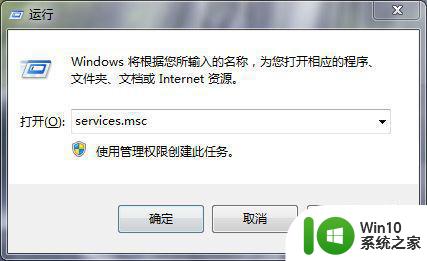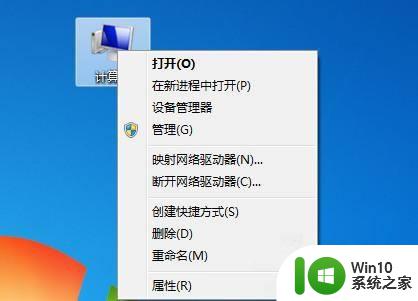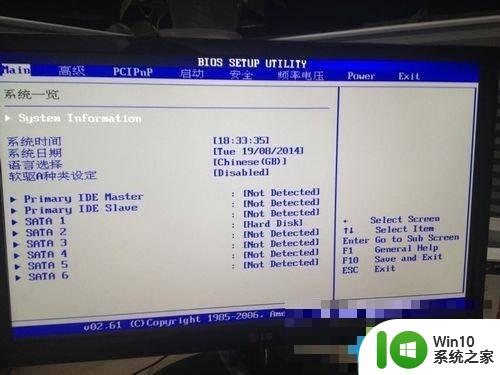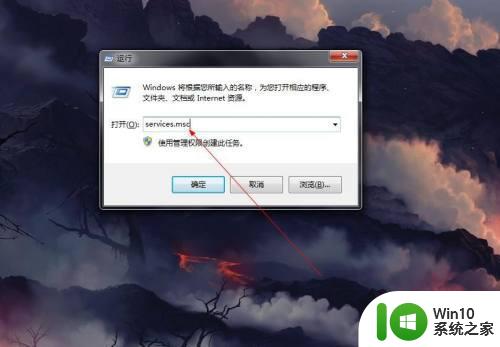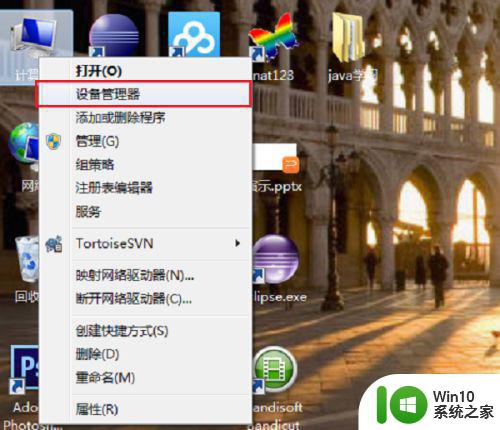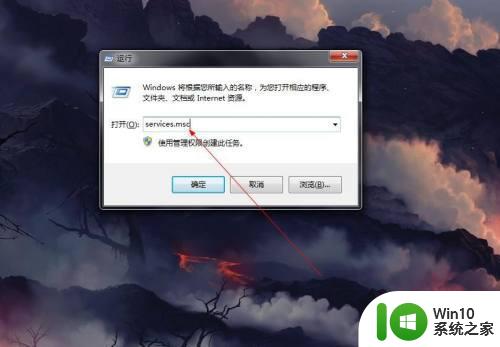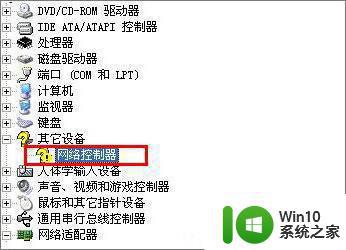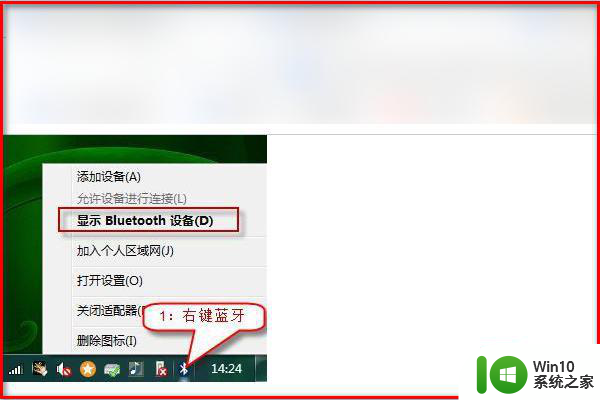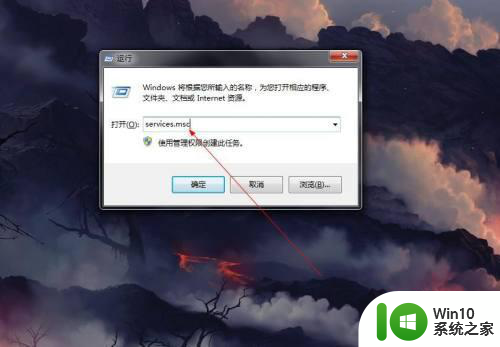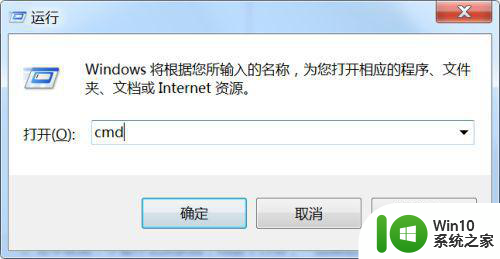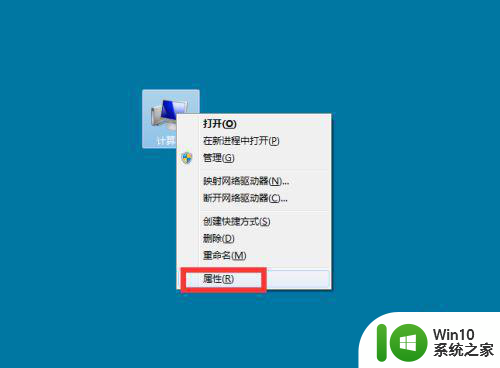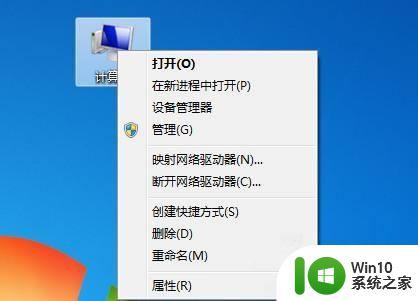win7设备管理器里面没有蓝牙模块解决方法 win7设备管理器中没有蓝牙模块怎么办
win7设备管理器里面没有蓝牙模块解决方法,在Windows 7中,设备管理器是一个重要的工具,用于管理和维护计算机中的各种硬件设备,有时我们可能会遇到一个问题,就是在设备管理器中找不到蓝牙模块。这可能导致我们无法使用蓝牙功能,无法连接其他蓝牙设备。幸运的是我们可以采取一些解决方法来解决这个问题,恢复蓝牙功能。接下来我们将介绍一些可行的解决方案,帮助您解决在Win7设备管理器中找不到蓝牙模块的困扰。
具体方法:
1、按win+r键打开运行窗口,输入services.msc后,回车。
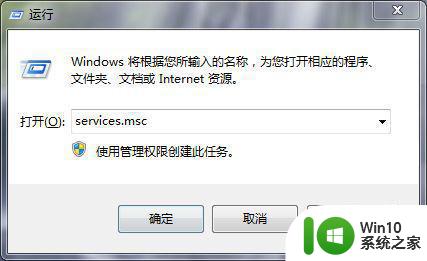
2、在弹出的服务窗口找到Bluetooth Support Service服务,设置启动类型为自动,并启动服务,就OK了。
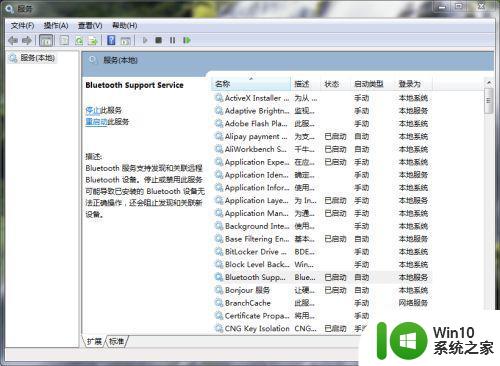
3、控制面板页面找到并打开网络共享中心。
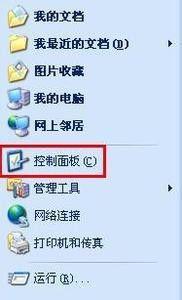
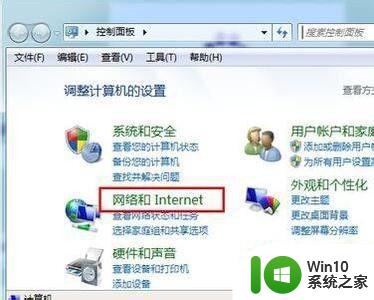
4、在网络共享里点击,更改适配器设置。
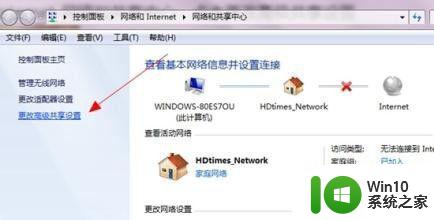
5、在更改适配器设置找到蓝牙设施右键选着【显示BLUETOOTH设备,这样蓝牙怎么打开的问题就解决了。

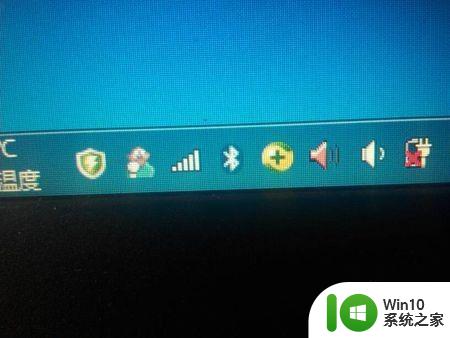
以上是解决Win7设备管理器中没有蓝牙模块的方法的全部内容,如果您遇到这种情况,可以按照以上方法进行解决,希望对大家有所帮助。